雖然 AVCHD 提供了一種錄製高清影片的絕佳方法,但它與傳統 DVD 播放器的不相容性可能是一個重大障礙。您可以透過刻錄您的 AVCHD 到 DVD 遵循轉換和刻錄流程即可。本教學提供所需的資源和指導,使此過程簡單高效,確保您的影片在未來許多年內都能在任何 DVD 播放器上播放。
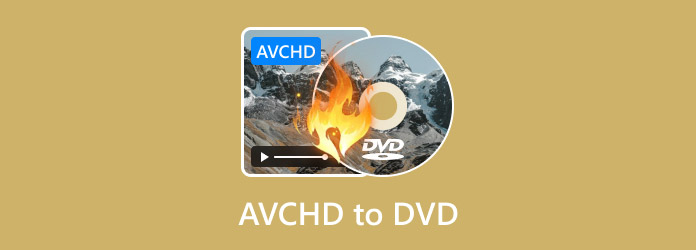
- 第 1 部分。了解 AVCHD 格式
- 第 2 部分.最佳 AVCHD 到 DVD 轉換器軟體
- 第 3 部分。將 AVCHD 刻錄到 DVD 的分步指南
- 第 4 部分:轉換過程中保持影片品質的技巧
- 第 5 部分. 常見問題解答
第1部分。 了解 AVCHD 格式
AVCHD 是由松下和索尼共同開發的視訊格式,用於其攝影機和相機,支援錄製高清視訊。 AVCHD 視訊通常以 1080P、1080I 和 720P 的解析度保存。如果您需要釋放攝影機 SD 卡的空間,將高品質的 AVCHD 檔案複製到 DVD 始終是一個不錯的選擇。
AVCHD 與 DVD:主要區別是什麼?
格式: 典型的 DVD 採用基於 MPEG-2 壓縮的 DVD 視訊格式。此格式旨在用於標清 (SD) 影片。另一方面,高清 (HD) 視訊格式 AVCHD 則採用更有效率的 H.264 編解碼器。雖然 AVCHD 檔案並非 DVD 視訊格式,但它可以保存在實體 DVD 上。
視訊品質: AVCHD 是一種高清格式,可產生畫質顯著提升的影像,解析度可達 1080p 和 720p。根據定義,標準 DVD 僅提供標清解析度(例如 480p 或 576p)。
儲存容量: AVCHD 採用非常高效的壓縮編解碼器,能夠在一張普通的 DVD 光碟上儲存大量高清視訊。這正是該格式的主要優勢之一。然而,DVD-Video 格式的標清影片在一張普通的 DVD 光碟上儲存量有限。
相容性: 幾乎任何 DVD 播放器都可以播放普通 DVD。 AVCHD 光碟即使燒錄到 DVD 上,也需要專用播放器才能播放。播放 AVCHD 光碟需要專門支援 AVCHD 格式的播放器。通常包括現代藍光播放器、PlayStation 3 主機以及運行相容軟體的 PC。
總而言之,傳統的 DVD 播放器無法播放 AVCHD 光碟。當您將 AVCHD 光碟插入普通 DVD 播放器時,播放器可能無法讀取光碟、無法彈出光碟,甚至可能會擦除光碟內容。因此,請閱讀本文,了解如何將 AVCHD 刻錄到 DVD 以便輕鬆播放。
第2部分。 最佳 AVCHD 轉 DVD 轉換器軟體
要將 AVCHD 燒錄到 DVD,您需要專業的 DVD 製作軟體,我們為您提供完美的建議: 藍光大師 DVD 製作器它是頂級 DVD 製作軟體程式之一,可以將任何視訊和音訊(例如 AVCHD、MP4、MKV、AVI、WMV 等)製作成 DVD。您可以將一個或多個 AVCHD 影片新增至軟體中,然後將其轉換為 DVD。憑藉先進的技術,它可以在 DVD 燒錄過程中完美保留影片的高品質。此外,這款軟體介面清晰直觀,每個人都可以輕鬆上手。
特徵
1. 只需單擊即可刻錄包含 AVCHD 或其他格式的影片的 DVD。
2.支援多種視訊格式,包括MKV、MP4、AVCHD等。
3. 過程中自動優化視訊和音訊品質。
4.提供豐富的影片編輯工具和自訂選項。
5. 內建大量選單模板,讓您像專業人士一樣製作 DVD。
第 3 部分。 將 AVCHD 刻錄到 DVD 的分步指南
DVD燒錄前的準備
DVD燒錄機: 下載並安裝 Blu-ray Master DVD Creator 到您的電腦。測試它以確保其正常運作。
空白 DVD 光碟: 確保使用優質的空白 DVD-R 或 DVD+R 光碟。雖然 DVD-RW 和 DVD+RW 可以重寫,但較舊的播放器可能無法使用它們。選擇值得信賴的品牌,以降低刻錄錯誤的可能性。
AVCHD影片檔: 找到您想要刻錄的 AVCHD 影片檔。這些檔案通常位於相機記憶卡的資料夾結構中,檔案副檔名通常為 .MTS 或 .M2TS。為了確保刻錄過程穩定快速,請務必將這些檔案移至電腦硬碟上。
AVCHD 刻錄到 DVD 的詳細步驟
以下是從 AVCHD 影片創建 DVD 的步驟。讓我們來看看。
步驟1。安裝 AVCHD 到 DVD 轉換器
將空白或可擦寫 DVD 插入 DVD 光碟機。安裝後啟動 AVCHD 轉 DVD 轉換器。選擇“DVD 光碟”選項開啟主介面。然後點擊左上角的「新增媒體檔案」選單,新增 AVCHD 影片。
免費下載
對於 Windows
安全下載
免費下載
對於 macOS
安全下載
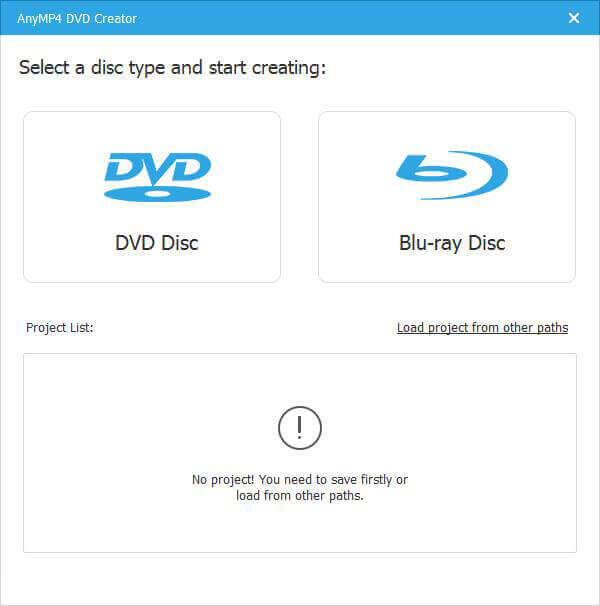
第2步。編輯 AVCHD 影片和章節
點選 電動工具 選單展開工具箱。若要編輯 AVCHD 視頻,請選擇 影片編輯 工具可將所需的視訊效果應用於影片。此外,您還可以新增章節、設定縮圖等。
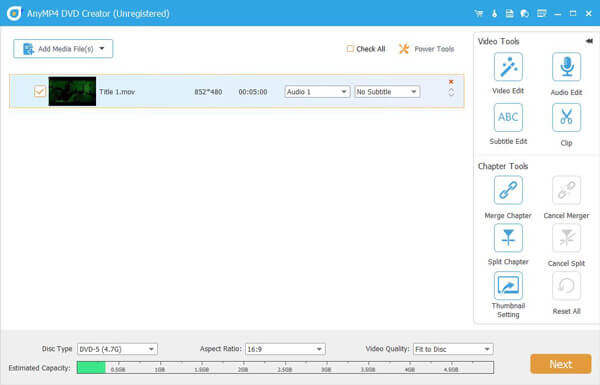
步驟 3.自訂 DVD 選單模板
點選 下一個 進入 DVD 選單視窗。找到右側面板並前往 選單模板 選項卡。向下捲動並選擇您喜歡的模板。如果您想用圖片製作 DVD 模板,請前往 自訂模板 選項卡為 DVD 客製化一個。
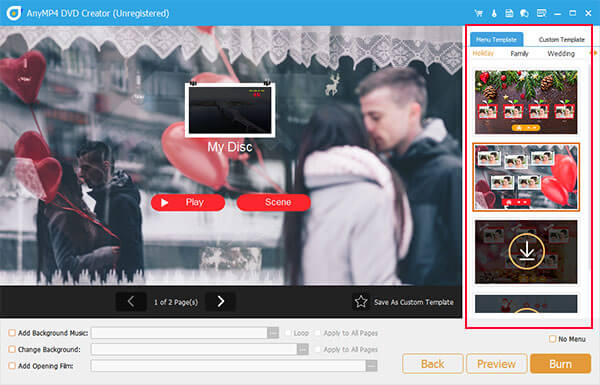
步驟4。將攝影機 AVCHD 轉換為 DVD
點選 燒傷 按鈕打開設定視窗。根據需要設定刻錄設定或保留預設設定。點選 開始 按鈕,AVCHD 到 DVD 的轉換過程將啟動。之後,您可以在大螢幕上用 DVD 播放器觀看 AVCHD。
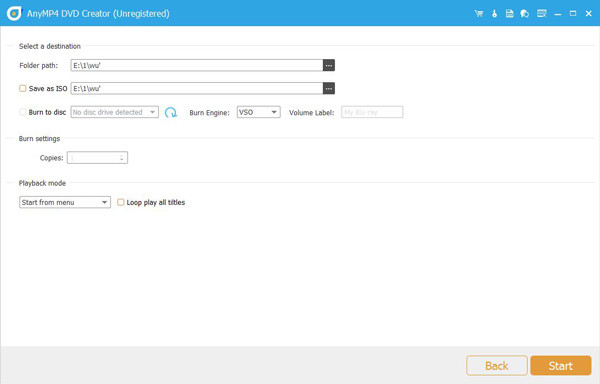
第 4 部分。 轉換過程中保持影片品質的技巧
現在,讓我們來看看一些關於 AVCHD 刻錄到 DVD 的技巧。
解析度和比特率的建議設置
解決: 普通 DVD 的最大解析度為 NTSC 制式 720x480 和 PAL 制式 720x576。在轉換過程中,您必須將錄製的 AVCHD 影片縮小到此分辨率,例如 1920x1080。儘管與原始高清畫質相比,畫質下降幅度很大,但精心的縮小處理仍然可以製作出視覺上引人入勝的標清影片。
比特率: 比特率是指每秒鐘影片所使用的資料量。雖然比特率越高,畫質越好,但佔用的磁碟空間也越大。一張典型的 DVD 的最大位元率約為 9.8 Mbps。為了獲得最佳畫質,請盡量將視訊位元率保持在 6 到 8 Mbps 之間。如果影片較長,您可能需要降低位元率以便將所有內容都保存在一張光碟上。
電視標準
NTSC:它在南美、日本和北美部分地區使用。其運行速度為每秒 29.97 幀,解析度為 525 線。
朋友:歐洲、亞洲、非洲和澳洲大部分地區都使用它。它以每秒 25 幀的速度運行,分辨率為 625 線。
縱橫比
視訊的寬高比是其寬度和高度之間的比例關係。
16:9(寬螢幕): 16:9 的寬螢幕寬高比是目前高畫質電視的標準,您的原始 AVCHD 影片也可能採用這種寬高比。轉換時應保持此寬高比,以便在寬螢幕電視上正常顯示且不失真。
4:3(標準): 老式「方形」電視的寬高比為 4:3(標準)。如果您的目標受眾使用這些老式電視觀看,您可能需要將其切換為 4:3,這會導致影片邊緣出現黑條(郵筒效應)。
第 5 部分。 常見問題解答
-
AVCHD 光碟可以在標準 DVD 播放器上播放嗎?
不可以,AVCHD 光碟無法在普通的 DVD 播放器上播放。只有藍光播放器、PlayStation 3 主機或運行相應軟體的電腦才能播放 AVCHD 光碟。
-
標準 DVD 的解析度是多少?
DVD 的標準解析度為 NTSC 制式(用於北美、日本)720 x 480 像素,PAL 制式(用於歐洲、澳洲)720 x 576 像素。
-
將 AVCHD 轉換為 DVD 需要多長時間?
轉換時間差異很大,取決於影片的長度、電腦的速度以及您使用的軟體。
-
將 AVCHD 轉換為 DVD 會損失品質嗎?
是的,將 AVCHD 轉換為普通 DVD 時,畫質會有所損失。普通 DVD 是標清格式,而 AVCHD 是高清格式。在轉換過程中,高清影片會被壓縮到較低的分辨率,導致畫質下降。
-
我可以在 Mac 上將 AVCHD 轉換為 DVD 嗎?
是的,您可以使用各種軟體程式在 Mac 上將 AVCHD 轉換為 DVD,例如 Blu-ray Master DVD Creator, DVDFab DVD 製作器, ETC。
結論
現在,你已經學會如何燃燒 AVCHD 到 DVD 使用藍光大師 DVD 製作工具。刻錄 AVCHD 檔案雖然不可避免地會損失分辨率,但卻是實用且廣泛使用的解決方案。此過程支援通用播放,幾乎可以在任何家庭娛樂系統上共享和欣賞您的影片。如果您想這樣做,請下載 藍光大師 DVD 製作器 並按照這個詳細的教學來備份您珍貴的回憶。
藍光大師的更多內容
數位轉 DVD

